Le service n'a pas répondu au code d'erreur de démarrage ou de demande de contrôle 1053 dans Windows 10
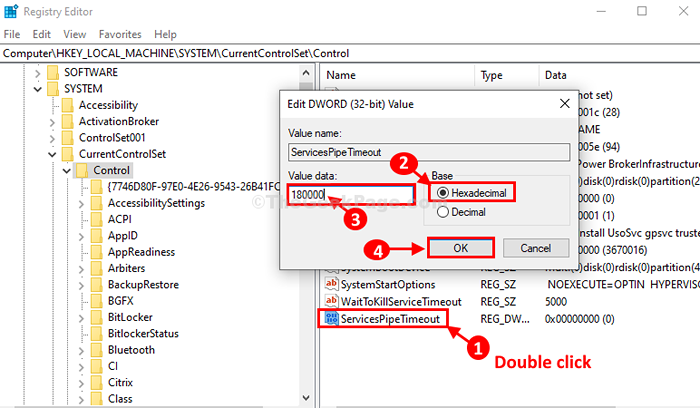
- 2210
- 644
- Noa Faure
Certains utilisateurs de Windows 10 se plaignent d'un problème qu'ils rencontrent lorsqu'ils essaient de modifier un statut de service sur leur ordinateur. Dans les ordinateurs affectés, chaque fois qu'un utilisateur essaie de démarrer, d'arrêter ou de suspendre un service, un message d'erreur apparaît - "Erreur 1053: Le service n'a pas répondu à la demande de départ ou de contrôle en temps opportun.". Si vous rencontrez un problème similaire, optez pour ces solutions.
Fix-1 Modifier l'éditeur de registre-
Modification du Éditeur de registre résoudra ce problème sur votre ordinateur.
1. Au début, ce que vous devez faire, c'est appuyer sur le 'Clé Windows + R' Clés ensemble sur votre ordinateur.
2. Maintenant écris "regedit"Dans cette fenêtre, puis cliquez sur"D'ACCORD".
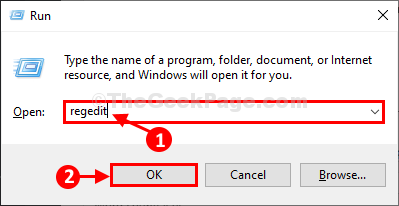
Avant de passer à la solution principale, nous vous suggérons de créer une sauvegarde de votre registre. Dans le cas où quelque chose ne va pas, vous pouvez importer la sauvegarde dans votre registre d'origine. Suivez les prochaines étapes pour le faire-
3. Dans Éditeur de registre fenêtre, cliquez sur "Déposer"Et puis cliquez sur"Exporter".
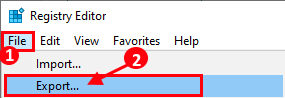
4. Choisissez un emplacement sécurisé pour enregistrer ceci et nommez la sauvegarde comme «Registre original".
5. Après cela, définissez le 'Plage d'exportation' pour "Tous". Ensuite, pour enregistrer cette sauvegarde, cliquez sur le "Sauvegarder" option.
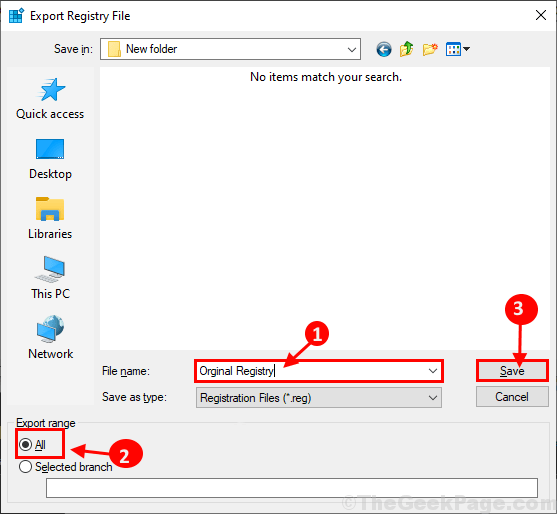
6. Dans Éditeur de registre fenêtre, allez cet emplacement-
Ordinateur \ HKEY_LOCAL_MACHINE \ System \ CurrentControlset \ Control
7. Sur le côté droit du Éditeur de registre fenêtre, cliquez avec le bouton droit, puis cliquez sur "Nouveau>"Et puis cliquez sur"Valeur dword (32 bits)".
8. Nommez la nouvelle clé comme «ServicesPipeTimeout".
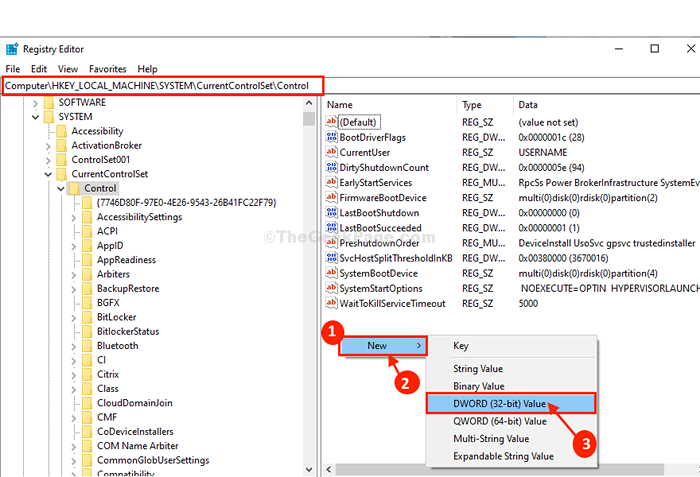
9. Double cliquer sur "ServicesPipeTimeout"Pour modifier ses données de valeur.
dix. Dans le Modifier la valeur DWORD (32 bits) fenêtre, cliquez sur "Hexadécimal"Pour régler la base.
11. Maintenant, entrez "180000"Comme le 'Données de valeur:'. Cliquer sur "D'ACCORD«Pour enregistrer les modifications sur votre ordinateur.
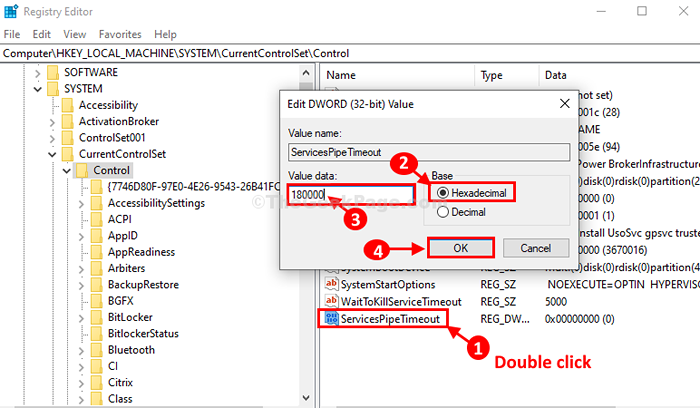
Fermer Éditeur de registre fenêtre.
Redémarrer votre ordinateur pour laisser les changements prendre effet.
Après avoir redémarré, essayez de reprendre, de faire une pause ou d'arrêter le service problématique sur votre ordinateur.
Fix-2 Run SFC et SCAN-
1. Pour ouvrir une élevée Invite de commande fenêtre, type "CMD" dans le Recherche boîte à côté de l'icône Windows.
2. Maintenant, appuyez sur 'Ctrl + Shift + Entrée'.
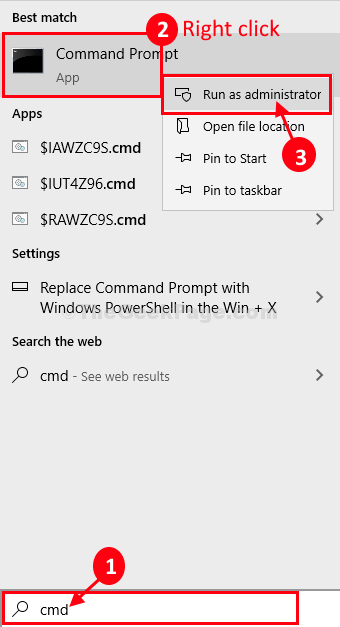
3. Pour exécuter un scan SFC et une analyse de DISM, copier coller Ces commandes un par un et frappent Entrer Pour exécuter ces commandes.
sfc / scanne
DISM / en ligne / nettoyage-image / restauration
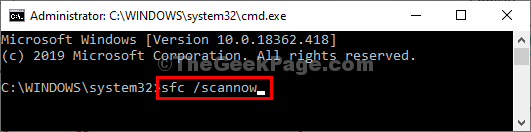
Ces deux commandes sont des processus qui prennent du temps.
Une fois terminé, fermer l'invite de commande fenêtre.
Redémarrer Votre ordinateur pour terminer le processus de numérisation.
Votre problème doit être résolu.
- « Comment supprimer les points de restauration du système dans Windows 10
- Comment supprimer le profil utilisateur dans Windows 10 sans supprimer le compte »

